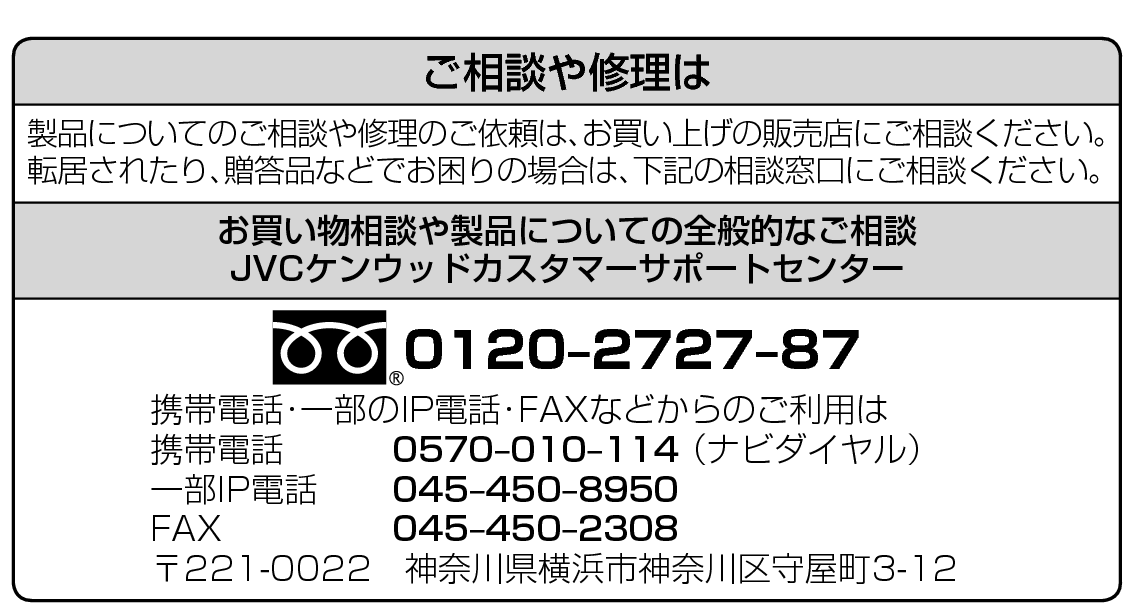片側から音が出ない
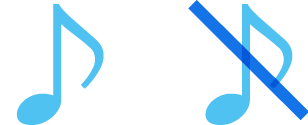
片側から音が出ないときは、イヤホンを初期化することで改善する場合があります。
以下の手順に従って、正常に音が出るか確認してください。
初期化する前にシリアル部を確認する
初期化手順は2通りあります。下記に沿って手順をご確認ください。
充電ケース底面のシリアル部を確認し、シリアル部の下線の有無をご確認ください。
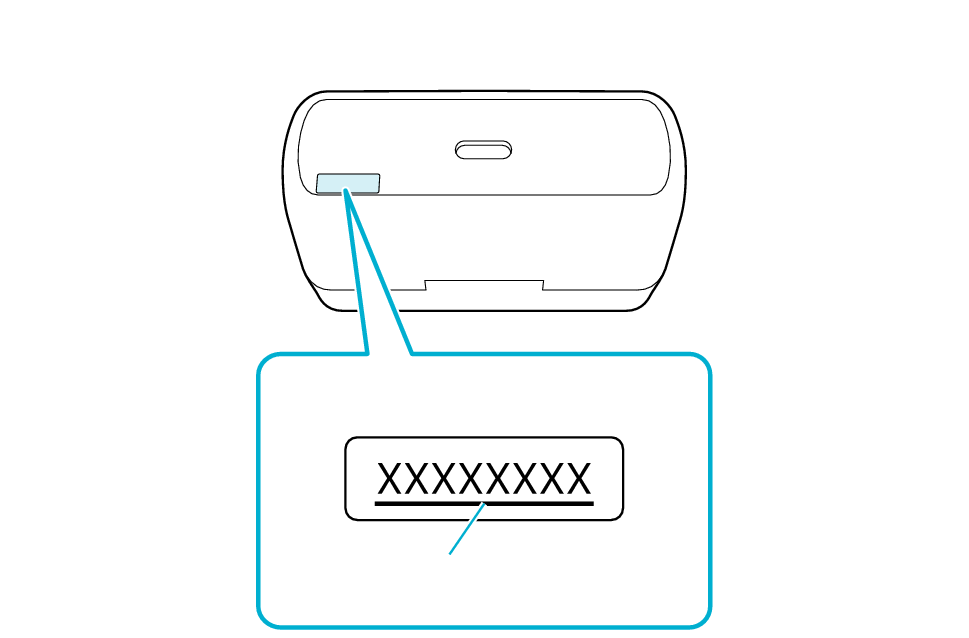
充電ケース底面
シリアル部
下線
シリアル部に下線がない場合は、手順Aの初期化を進めてください。
シリアル部に下線がある場合は、手順Bの初期化を進めてください。
下線の有無が分かりにくい場合は手順Aの初期化をし、うまくいかなかった場合に手順Bを続けて実施してください。
初期化する(手順A)
最初に、相手機器側のBLUETOOTH設定から、本機の登録情報をいったん削除してください。
イヤホンが充電ケースに入っている場合は、いったん取り出してください。
以下の手順にしたがって、必ずLとR両方のイヤホンを初期化してください。
-
充電ケースを充電する
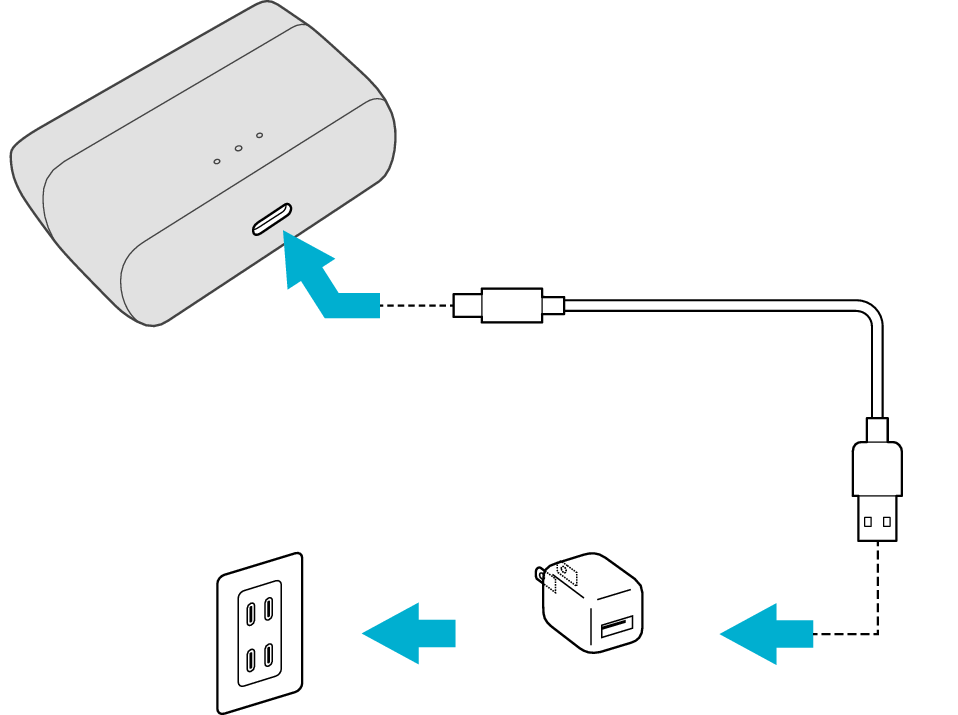
5V タイプ
充電用USB ケーブルを充電ケースに接続し、充電しながら、以降の操作をしてください。
Lのイヤホンを初期化します。
-
Lのイヤホンを充電ケースに入れる
-
Lのイヤホンのタッチセンサー部に約15秒間触れ続けて、初期化する
-
充電ケースからLのイヤホンを取り出す

数秒経つと、Lのイヤホンと充電ケースのインジケーターが点灯します。
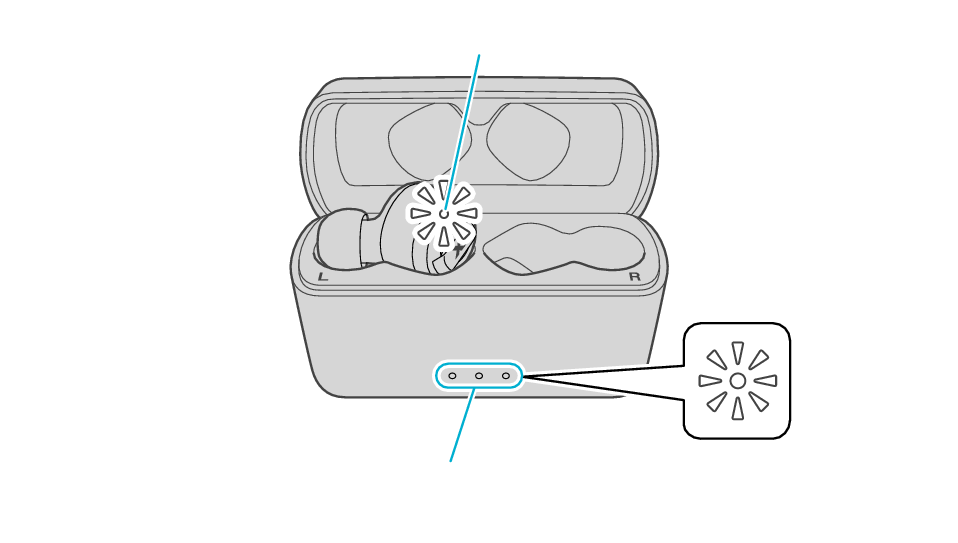
インジケーター
インジケーター

タッチセンサー部
タッチセンサー部に触れ続けている間、インジケーターが指で隠れないようにしてください。
Lのインジケーターが2回点滅するので、指を離します。
15秒間触れ続けている間にイヤホンがぐらついて点灯が消えた場合は、手順2からやり直してください。
点滅しない場合は、手順2からやり直してください。

Rのイヤホンを初期化します。
-
Rのイヤホンを充電ケースに入れる
-
Rのイヤホンのタッチセンサー部に約15秒間触れ続けて、初期化する
-
Lのイヤホンを充電ケースに入れる
-
両側のイヤホンを充電ケースから同時に取り出す

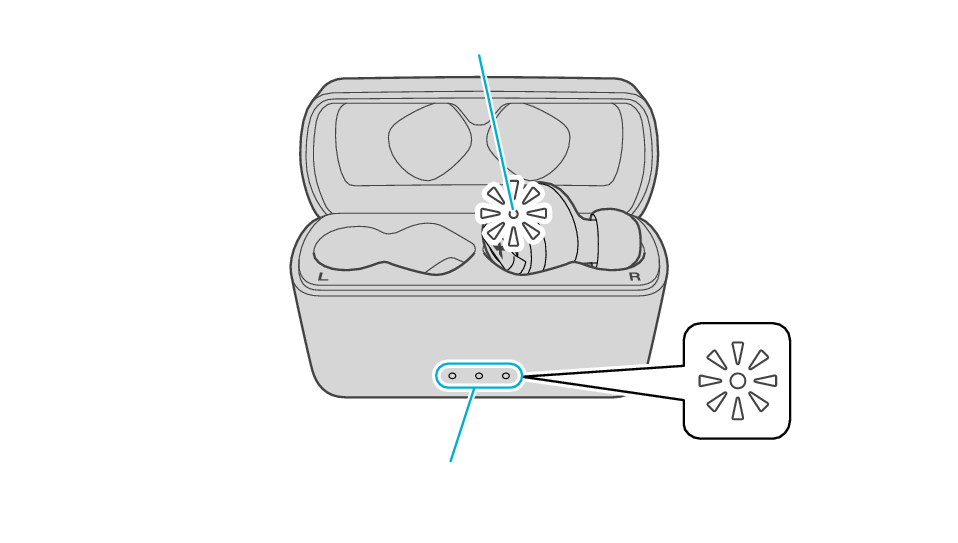
インジケーター
インジケーター

タッチセンサー部
タッチセンサー部に触れ続けている間、インジケーターが指で隠れないようにしてください。
Rのインジケーターが2回点滅するので、指を離します。
15秒間触れ続けている間にイヤホンがぐらついて点灯が消えた場合は、手順5のあと、この手順6をやり直してください。
点滅しない場合は、手順5からやり直してください。


両側のインジケーターが点灯し、電源が入ります。
しばらくすると、両側のインジケーターが速い点滅を繰り返し、相手機器と接続できるようになります。
取り出した後は両側のイヤホンと相手機器を近づけてください。

以上で初期化が終了します。
初期化に失敗すると、LとRのインジケーターが速い点滅になりません。そのような場合は、初期化手順を最初からやり直してください。
初期化する(手順B)
最初に、相手機器側のBLUETOOTH設定から、本機の登録情報をいったん削除してください。
あらかじめ充電ケースを充電しておいてください。
イヤホンが充電ケースに入っている場合は、いったん取り出してください。
以下の手順にしたがって、必ずLとR両方のイヤホンを初期化してください。
Lのイヤホンを初期化します。
-
Lのイヤホンを充電ケースに入れる
-
Lのイヤホンのタッチセンサー部に約10秒間触れ続ける
-
点滅中に、タッチセンサー部をすばやく2回タップし、初期化する
-
充電ケースからLのイヤホンを取り出す

数秒経つと、Lのイヤホンと充電ケースのインジケーターが点灯します。
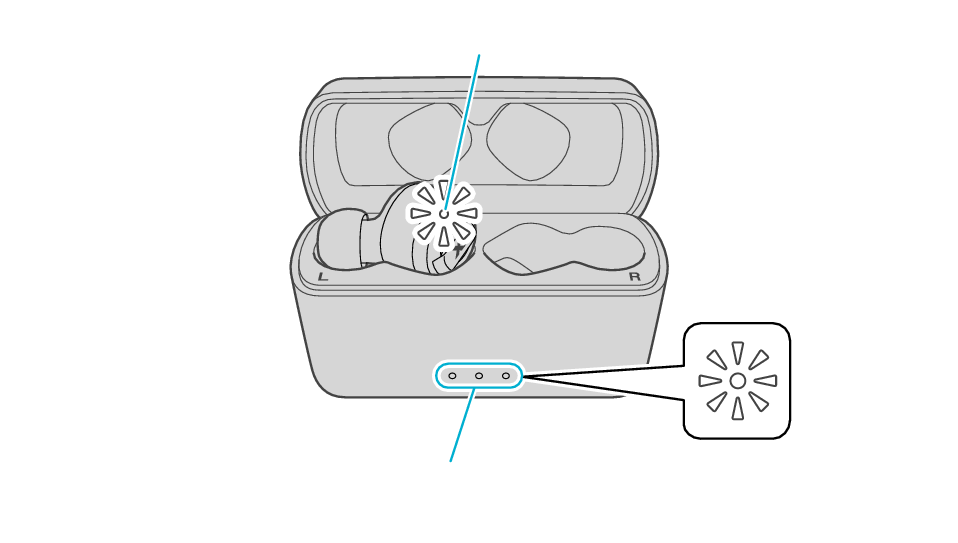
インジケーター
インジケーター

タッチセンサー部
Lのインジケーターが速い点滅になったら、指を離します。
点滅しない場合は、手順1からやり直してください。

タッチセンサー部
点滅は5秒間で止まるので、点滅中にすばやく2回タップしてください。
初期化されると、Lのインジケーターがゆっくり2回点滅します。
初期化されない場合は、手順1からやり直してください。

Rのイヤホンを初期化します。
-
Rのイヤホンを充電ケースに入れる
-
Rのイヤホンのタッチセンサー部に約10秒間触れ続ける
-
点滅中に、タッチセンサー部をすばやく2回タップし、初期化する
-
Lのイヤホンを充電ケースに入れる

数秒経つと、イヤホンと充電ケースのインジケーターが点灯します。
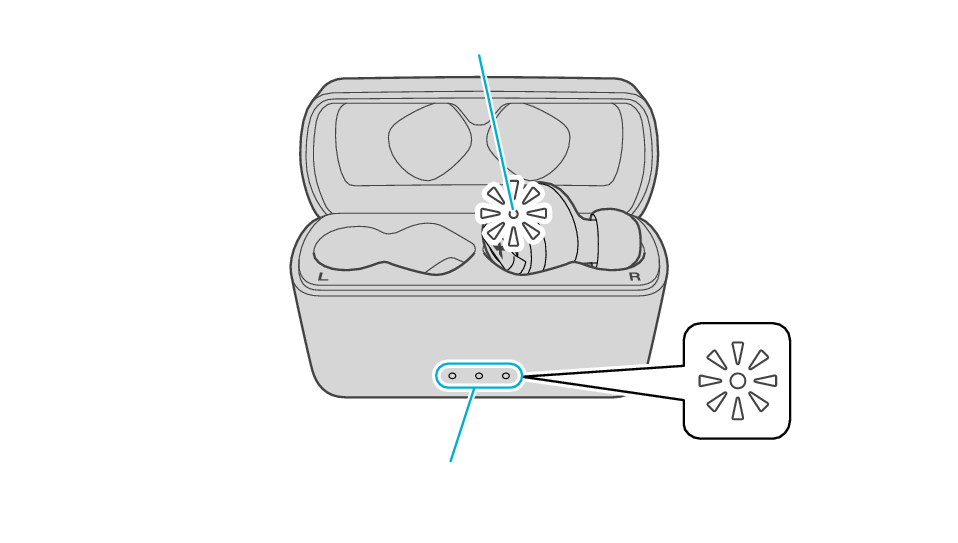
インジケーター
インジケーター

タッチセンサー部
Rのインジケーターが速い点滅になったら、指を離します。
点滅しない場合は、手順5からやり直してください。

タッチセンサー部
点滅は5秒間で止まるので、点滅中にすばやく2回タップしてください。
初期化されると、Rのインジケーターがゆっくり2回点滅します。
初期化されない場合は、手順5からやり直してください。

LとRを接続します。
-
両側のイヤホンを充電ケースから同時に取り出す
取り出すときに、タッチセンサー部に触れないよう注意してください。
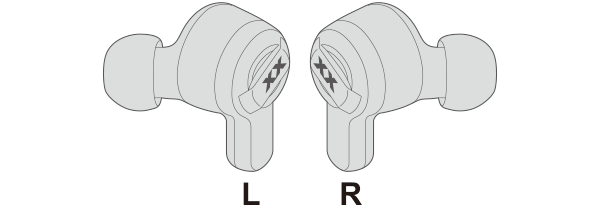
両側のインジケーターが点灯し、電源が入ります。
しばらくすると、両側のインジケーターが速い点滅を繰り返し、相手機器と接続できるようになります。
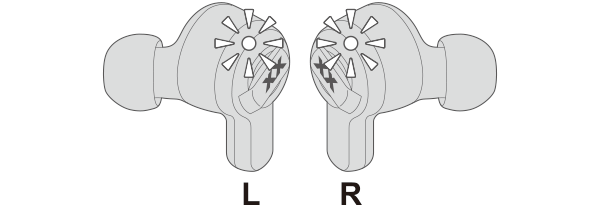
取り出した後は両側のイヤホンと相手機器を近づけてください。

以上で初期化が終了します。
初期化に失敗すると、LとRのインジケーターが速い点滅になりません。そのような場合は、初期化手順を最初からやり直してください。
相手機器と接続する
相手機器のBLUETOOTH設定をONにして、「JVC HA-XC62T」を選択する
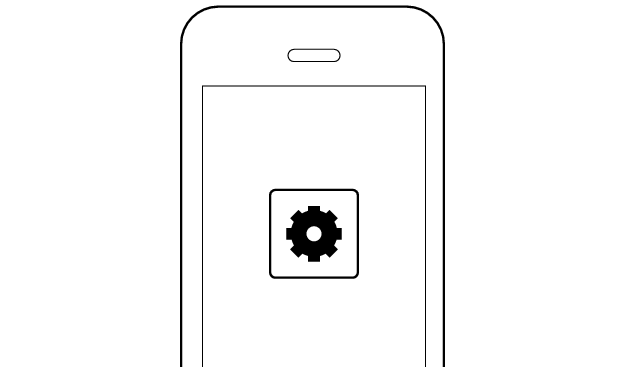
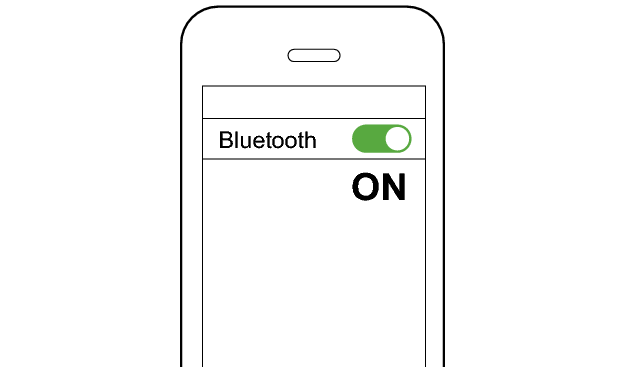
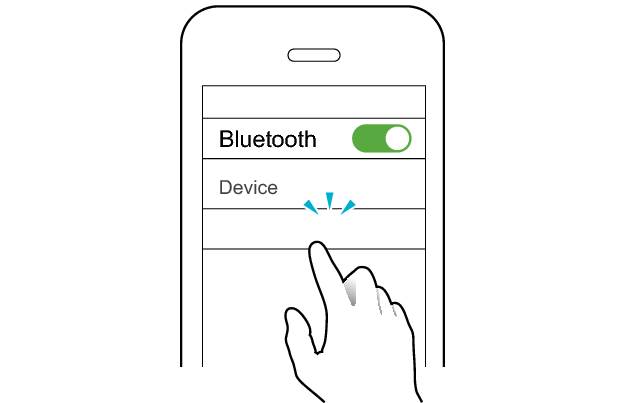
JVC HA-XC62T
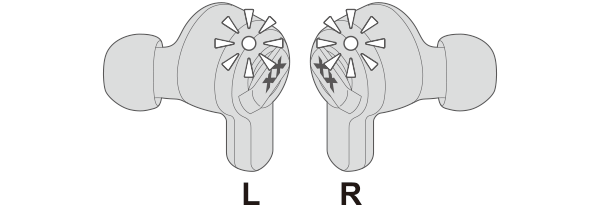
両側のイヤホンのインジケーターが5秒おきに点滅していれば本機と相手機器は接続されています。
相手機器のアプリや音量を調整する
-
アプリを起動して再生する
-
音量を調整する
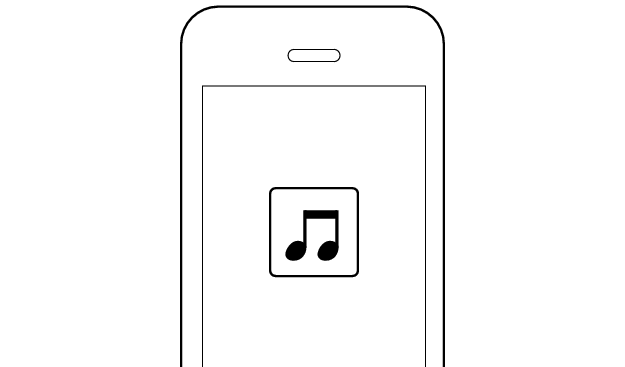
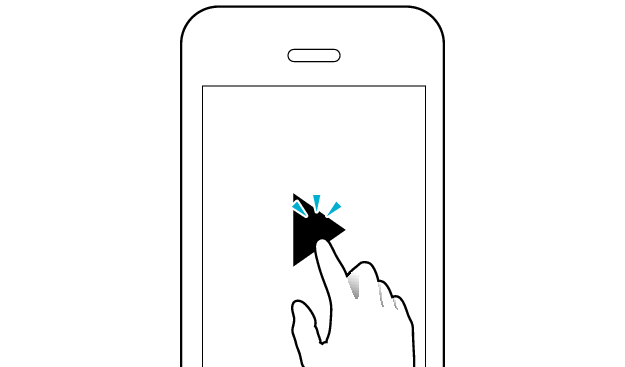
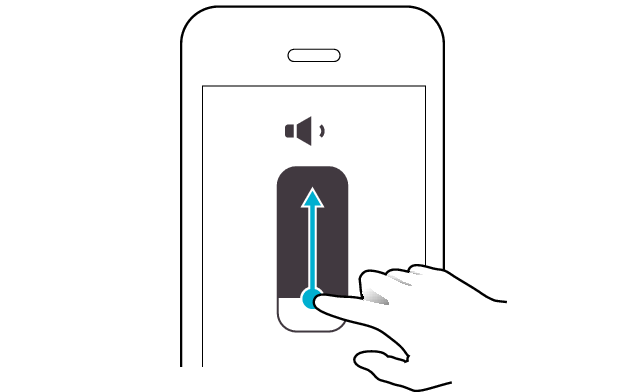
確認後の状態を選んでください
サポートナビのご利用ありがとうございました。
製品に何らかの不具合が発生している可能性がございます。
お手数をお掛けしますが、弊社カスタマーセンターまでご連絡ください。